Slik fjerner du plassering fra et Facebook-innlegg i 2022
Facebook har mange funksjoner å tilby sine brukere. Fra newsfeed, Tidslinje, hendelser, Videosamtale, Til Live streaming, funksjonslisten ser aldri ut til å ta slutt. En viktig funksjon fra den listen er Sjekk inn, som lar brukerne legge til et sted i innlegget sitt. Ved å bruke den kan du dele posisjonen din med venner og familie på Facebook. Innlegget kan være alt som et sitat, bilde eller et album.
Det er en flott funksjon som Facebook har å tilby. Men noen ganger kan det å dele posisjonen din på en offentlig plattform som Facebook resultere i et brudd på personvernet siden alle kan bruke det til spore deg. Så, med tanke på personvernet ditt, kan du kanskje ønsker å fjerne en plassering fra noen av innleggene dine på Facebook. Her finner du trinn-for-trinn-prosessen for å gjøre det.
innhold
Fjern plassering fra et innlegg på Facebook
Du kan fjerne et sted ved å bruke Facebook-nettstedet eller Android/iOS-appen. Nedenfor har vi nevnt trinnene for begge plattformene.
OBS: Du kan ikke fjerne et sted hvis du ikke er eieren/utgiveren av det innlegget. Du vil for eksempel ikke kunne fjerne et sted fra en annen persons innlegg der du er merket. Men du kan alltid fjerne taggen.
Les også: Slik forhindrer du at folk nevner deg på Facebook
Når det er sagt, la oss komme i gang.
Metode 1: Bruke Facebook-nettstedet
- Gå til Facebook.com og logg inn på kontoen din. Når du er logget på, klikk på din Profilikon eller navn for å besøke profilen din.
- Rull nå ned på tidslinjen for å komme til ønsket innlegg. Når du finner innlegget du vil fjerne plasseringen fra, slutter du å rulle lenger. Klikk nå på tre-punkts ikon øverst til høyre i innlegget.
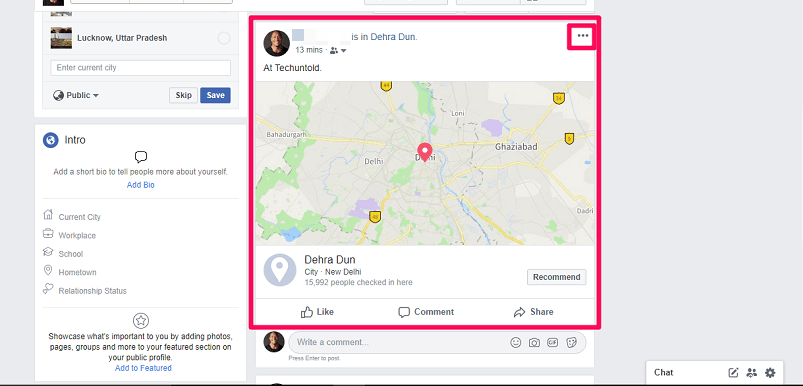
- Deretter vil du se en ny alternativmeny. Fra det velg Rediger Post.
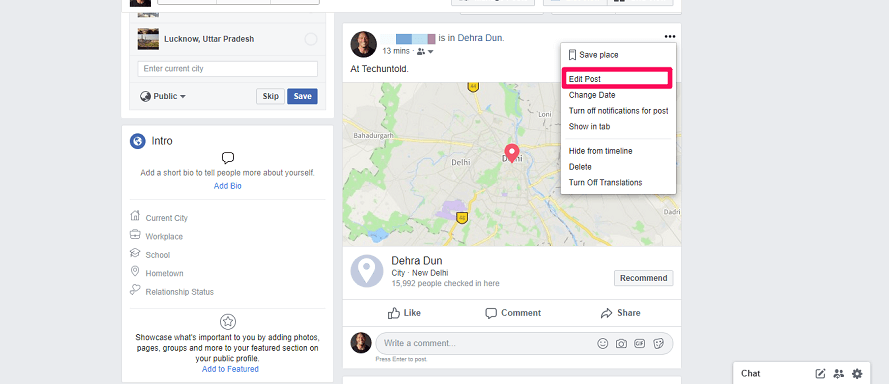
- Deretter klikker du på Sjekk inn.
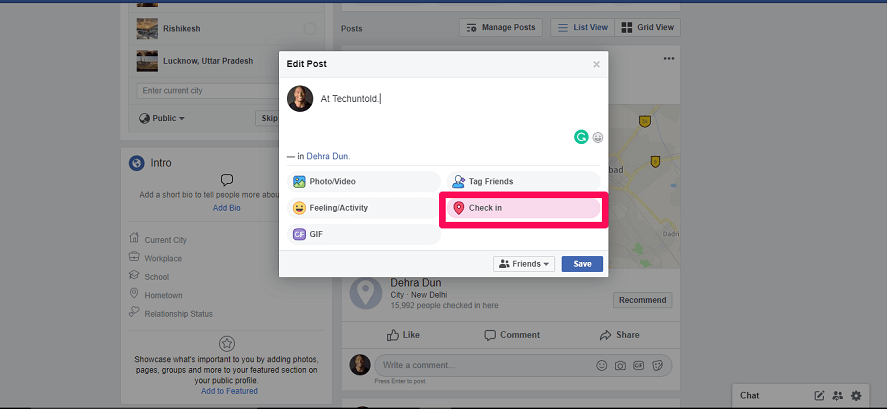
- Når du klikker på Sjekk inn vil du få muligheten til å fjerne posisjonen din. Du kan gjøre det ved å klikke på X icon som vist på skjermbildet.
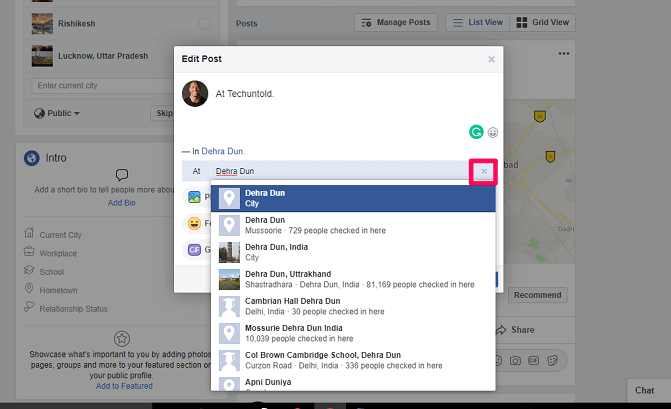
- Deretter klikker du på Spar for å lagre endringene.
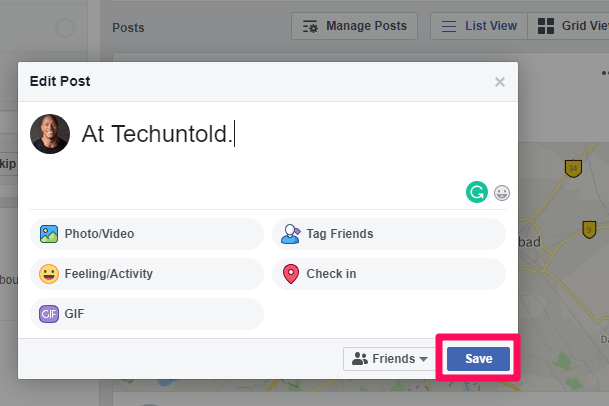
- Nå er plasseringen fjernet fra innlegget ditt. Du kan bekrefte det ved å gå tilbake til det innlegget på nytt.
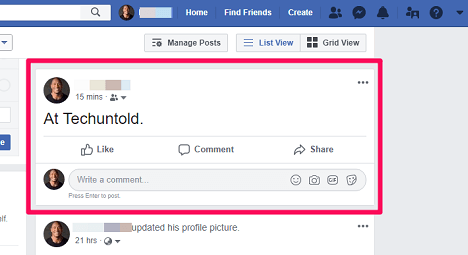
Så ved å følge disse trinnene kan du enkelt fjerne en plassering fra andre eksisterende innlegg på Facebook-kontoen din om nødvendig.
Les også: Hvordan legge ut bilder i Facebook-kommentarer
Metode 2: Bruke Facebook Mobile App
- Åpne Facebook Android- eller iOS-appen på mobilenheten din. Og logg inn på kontoen din hvis du ikke allerede er logget på.
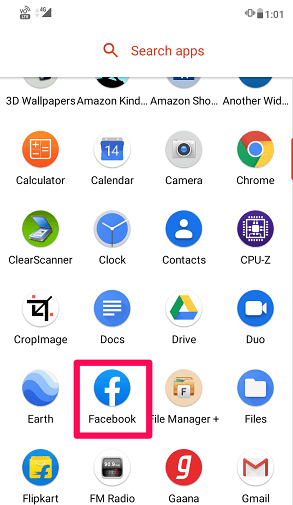
- Nå, trykk på ≡ ikon øverst til høyre på Android og nederst i høyre hjørne for iPhone. På neste skjerm trykker du på Se profilen din.
- Deretter går du til ønsket innlegg på tidslinjen din. Deretter trykker du på ikon med tre prikker øverst til høyre i innlegget.
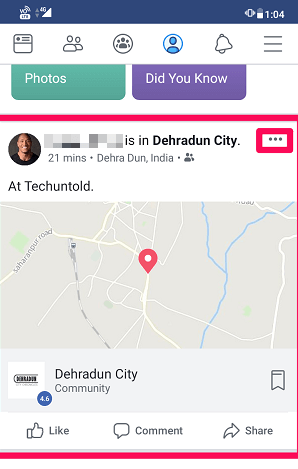
- Nå, trykk på Rediger Post for å fjerne en plassering fra et innlegg.
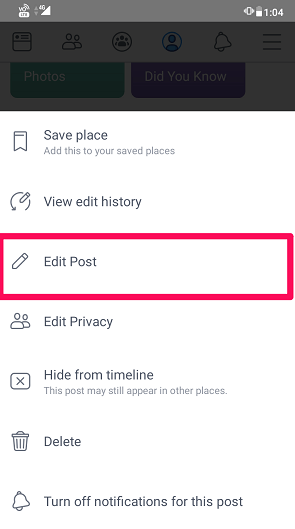
- Trykk på fra den presenterte listen over alternativer Sjekk inn.
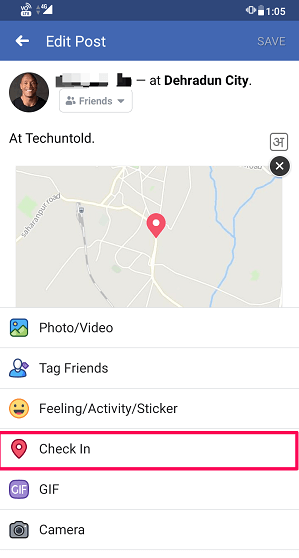
- Trykk på den lille x icon nederst i høyre hjørne.
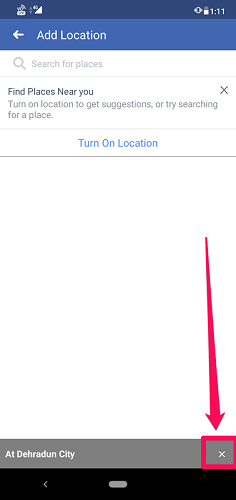
- Trykk deretter på SPARE øverst i høyre hjørne.
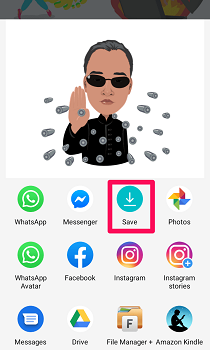
Med dette fjernes plasseringen fra innlegget ditt. Du kan bekrefte det ved å besøke innlegget på nytt.
Les også: Slik bruker du flere Facebook-kontoer i en app
konklusjonen
Trinnene som ble vist i denne artikkelen vil helt sikkert hjelpe deg med å fjerne en plassering fra dine eksisterende Facebook-innlegg. Hvis du i fremtiden vil legge til et sted i det samme innlegget igjen, kan du gjøre det også ettersom Facebook lar deg gjøre det. Hvis du møter problemer mens du følger trinnene nevnt i denne artikkelen, kan du gi oss beskjed i kommentarfeltet. Vi hjelper deg mer enn gjerne.
Siste artikler